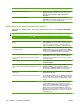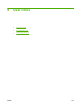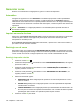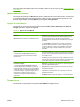HP Color LaserJet CP3525 Series Printers - User Guide
Como Etapas a realizar
Imprimir várias páginas por folha a) Selecione o número de páginas por folha na lista suspensa
Páginas por folha. b) Selecione as opções corretas para
Imprimir margens da página, Ordem das páginas e
Orientação.
Selecionar orientação da página a) Na área Orientação, clique na opção Retrato ou
Paisagem. b) Para imprimir a imagem da página virada para
baixo, clique na opção Girar em 180 graus.
Difinir opções de armazenamento de trabalho
Para realizar as tarefas a seguir, abra o driver da impressora e clique na guia Armazenamento de
trabalho.
NOTA: Para obter mais informações sobre o recurso de armazenamento de trabalhos, consulte
Armazenar trabalhos na página 65 e Difinir opções de armazenamento de trabalho na página 120.
Como Etapas a realizar
Imprima uma cópia para prova antes de imprimir todas as
cópias
Na área Modo de armazenamento de trabalho, clique em
Prova e retenção. O produto imprime apenas a primeira
cópia. Uma mensagem aparece no painel de controle do
produto que solicitando a impressão do restante das cópias.
Armazene temporariamente um trabalho privado no produto e
o imprima mais tarde
a) Na área Modo de armazenamento de trabalho, clique em
Trabalho pessoal. b) Opcional: Na área Tornar o trabalho
privado, clique em PIN para impressão e, em seguida, digite
um número de identificação pessoal de 4 dígitos (PIN).
Armazenar temporariamente um trabalho no produto
NOTA: Esses trabalhos são excluídos se o produto for
desligado.
Na área Modo de armazenamento de trabalho, clique em
Cópia rápida. Uma cópia do trabalho será imediatamente
impressa, mas é possível imprimir mais cópias do painel de
controle do produto.
Armazenar permanentemente um trabalho no produto Na área Modo de armazenamento de trabalho, clique em
Armazenar trabalho.
Torne um trabalho permanentemente armazenado privado,
assim qualquer um que tentar imprimi-lo devará fornecer um
PIN
a) Na área Modo de armazenamento de trabalho, clique em
Armazenar trabalho. b) Na área Tornar o trabalho
privado, clique em PIN para impressão e, em seguida, digite
um número de identificação pessoal de 4 dígitos (PIN).
Receber aviso quando alguém imprimir um trabalho
armazenado
Na área Opções de aviso de trabalho, clique em Exibir ID
do trabalho ao imprimir.
Defina um nome de usuário para o trabalho armazenado Na área Nome de usuário, clique em Nome de usuário para
usar o nome de usuário padrão do Windows. Para fornecer um
nome de usuário diferente, clique em Personalizar e digite o
nome.
Especificar um nome para o trabalho armazenado a) Na área Job Name, clique em Automático para usar o
nome de trabalho padrão. Para especificar um nome de
trabalho, clique em Personalizar e digite o nome. b) Selecione
uma opção da lista suspensa Se o nome de trabalho
existir. Selecione Usar nome de trabalho + (1-99) para
adicionar um número no final do nome existente ou selecione
Substituir arquivo existente para sobrepor um trabalho que
já tenha esse nome.
120 Capítulo 8 Tarefas de impressão PTWW